12.1.3. Kalender
| Versionsgeschichte | ||
|---|---|---|
| Version 4.40.000 | 30.1.2019 | MZ |
| erweitert (TFS-8749) | ||
| Version 3.33.100 | 29.1.2015 | MZ |
| erweitert (DB3218) | ||
| Version 3.33.000 | 23.09.2014 | MZ |
| erweitert (DB3086) | ||
| Version 3.32.100 | 13.11.2013 | MZ |
| erweitert (DB2833) | ||
| Version 3.32.000 | 21.3.2013 | MZ |
| erweitert (DB2594) | ||
Im Kalender werden Ihre Termine, Aufgaben und sonstige Notizen mit Datumsbezug sowie ggf. die Ihrer Kollegen angezeigt:
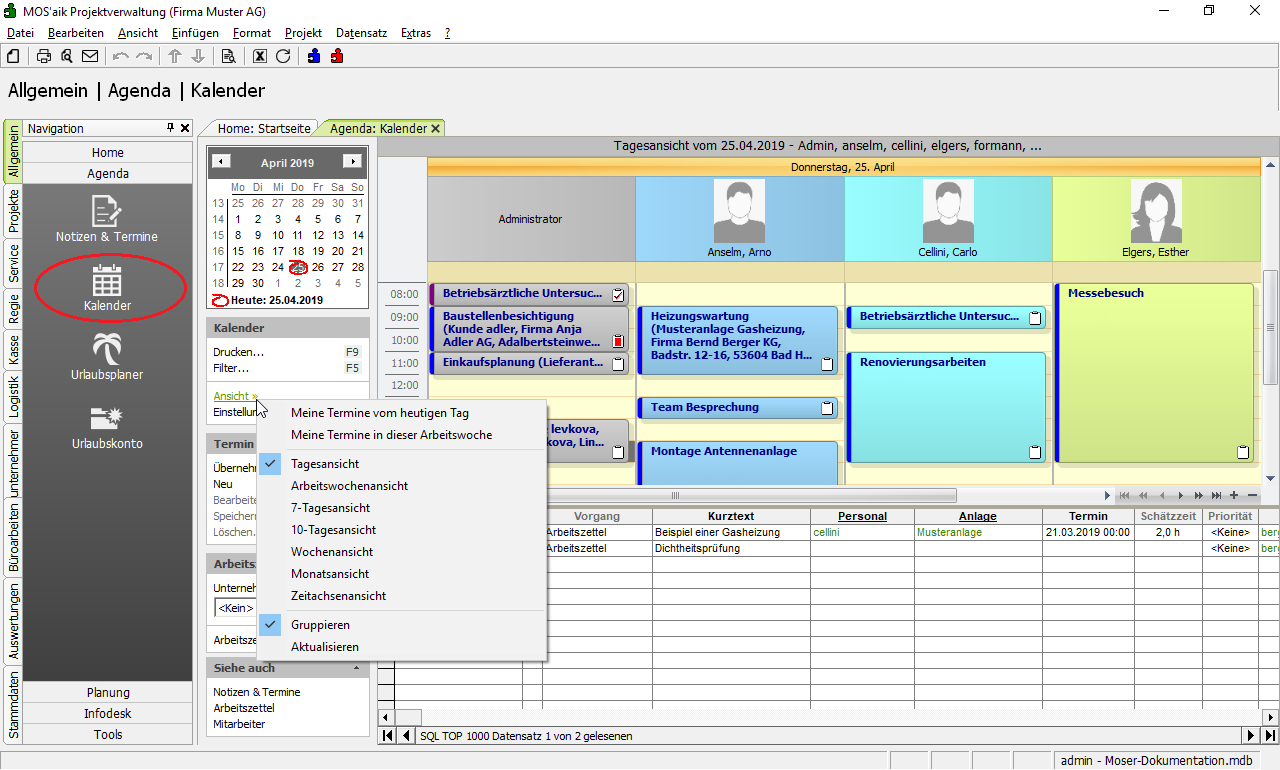
Über die Funktionsleiste stehen zahlreiche Einstellungen und Funktionen zur Verfügung:
|
Funktionen |
Beschreibung |
||||||||||||||||||||||||||||||||||||||||||||||||||||||||
|---|---|---|---|---|---|---|---|---|---|---|---|---|---|---|---|---|---|---|---|---|---|---|---|---|---|---|---|---|---|---|---|---|---|---|---|---|---|---|---|---|---|---|---|---|---|---|---|---|---|---|---|---|---|---|---|---|---|

|
Kalendersteuerelement Mit dem Kalendersteuerelement der Funktionsleiste
können Sie den Monat, die Woche und den aktuellen Tag
für die Kalenderanzeige auswählen. Der aktuelle Tag wird
dabei mit einer roten Markierung angezeigt. Durch
Anklicken von
|
||||||||||||||||||||||||||||||||||||||||||||||||||||||||

|
Kalender Folgende Funktionen stehen zur Verfügung:
|
||||||||||||||||||||||||||||||||||||||||||||||||||||||||

|
Termin Folgende Funktionen stehen zur Verfügung:
|
||||||||||||||||||||||||||||||||||||||||||||||||||||||||

|
Arbeitszettel Folgende Funktionen stehen zur Verfügung:
|
||||||||||||||||||||||||||||||||||||||||||||||||||||||||

|
Siehe auch Folgende Funktionen stehen zur Verfügung:
|
Weitere Details:
-
Tooltip
Wenn sich die Maus über einem Termin befindet, werden Kurztext, Ort, Beschreibung und ggf. die Objektadresse des Termins als "Tooltip" angezeigt. Bei Geburtstagen werden Einzelheiten zum Mitarbeiter oder Ansprechpartner (nur in der Zeitachsenansicht!) aufgeführt.
-
Anfangstermin, Wochenanfang, Jahresanfang
Der Anfangstermin der Kalenderansicht kann, unabhängig von der Kalenderansicht (siehe Einstellungen Ansicht ») durch Anklicken eines Datums im Navigationsbereich (links oben) ausgewählt werden. Weitere grundlegende Einstellungen zum Kalender, wie z.B. der Wochenanfang und der Jahresanfang, werden in den Firmenstammdaten vorgenommen. Lesen Sie dazu auch die Informationen in ???.
-
Termin erledigt
Durch das Setzen eines Häkchens im Kontrollfeld eines Termins wird der Termin im Kalender fixiert und auch als erledigt gekennzeichnet
 .
.
-
Kontextmenü (Kalender, d.h. leeres Kalenderfeld)
-
Erstellt im markierten Zeitbereich oder für einen markierten Tag einen neuen Termin und ordnet diesen dem Mitarbeiter zu.
-
Erstellt im markierten Zeitbereich oder für einen markierten Tag einen neuen Ortstermin und ordnet diesen dem Mitarbeiter zu.
-
Erstellt im markierten Zeitbereich oder für einen markierten Tag einen neuen Wartungstermin.
-
Erstellt im markierten Zeitbereich oder für einen markierten Tag einen neuen Kundentermin (extern) und ordnet diesen dem Mitarbeiter zu.
-
Erstellt im markierten Zeitbereich oder für einen markierten Tag einen neuen Kundentermin (intern) und ordnet diesen dem Mitarbeiter zu.
-
Erstellt im markierten Zeitbereich oder für einen markierten Tag einen neue Aufgabe und ordnet diese dem Mitarbeiter zu.
-
Erstellt für den markierten Zeitbereich oder Tag einen neuen Serviceauftrag und ordnet diesen dem Mitarbeiter zu.
-
Erstellt für den markierten Zeitbereich oder Tag einen neuen Arbeitszettel und ordnet diesen dem Mitarbeiter zu.
-
Erstellt für den markierten Zeitbereich oder Tag einen neuen Vorgang (Auswahl folgt) und ordnet diesen dem Mitarbeiter zu.
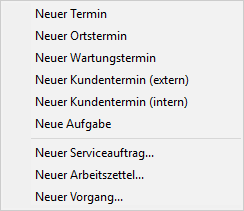
[a] Für die eindeutige Zuordnung eines Mitarbeiters zum Termin ist es für die Verwendung der Kontextmenüfunktionen (Neuer Termin, Neuer Ortstermin, Neuer Wartungstermin, Neuer Kundentermin (extern), Neuer Kundentermin (intern), Neue Aufgabe) erforderlich, dass Sie der Kalenderansicht zuvor mit der Funktion Filter... F5 genau einen Mitarbeiter zuordnen.
[b] Für die eindeutige Zuordnung eines Mitarbeiters zu einem neuen Vorgang, ist es erforderlich, dass Sie der Kalenderansicht zuvor mit der Funktion Filter... F5 genau einen Mitarbeiter zuordnen.
-
-
Kontextmenü (Termin)
-
Ordnet dem Termin einen anderen Mitarbeiter zu.
-
Mit der Funktion können Sie für einen Termin eine Besprechungsanfrage mit Microsoft Outlook® an den im Termin hinterlegten Mitarbeiter bzw. die im Termin hinterlegte Adresse im Feld E-Mail versenden:
Abbildung 12.11. Besprechungsanfrage senden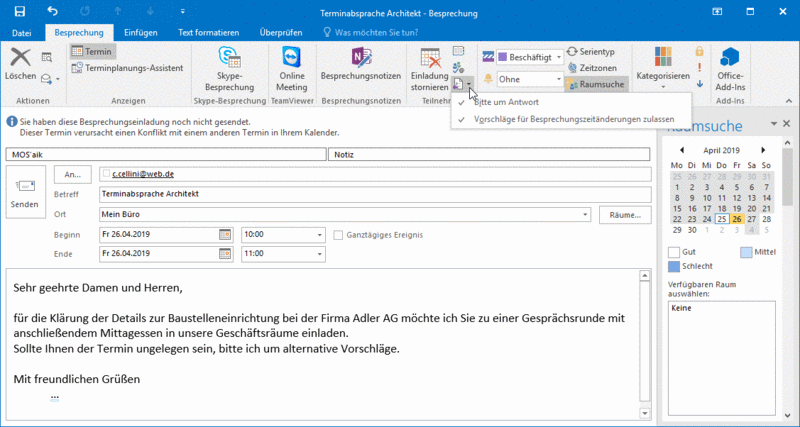
Siehe dazu auch Notizen & Termine - Besprechungsanfrage. -
Ordnet dem Termin einen anderen Mitarbeiter zu.
-
Termin für eine Auswahl weiterer Mitarbeiter kopieren. Wählen Sie dazu eine
Gruppeoder "<Alle>" aus und haken Sie die gewünschten Mitarbeiter (oder alle mit Strg+A) an.Abbildung 12.12. Termin kopieren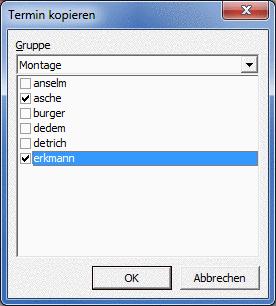
-
Löscht den Termin.
-
Ordnet dem Termin eine Priorität zu. Wählen Sie dazu "Wichtigkeit: keine"
 , "Wichtigkeit: niedrig"
, "Wichtigkeit: niedrig"
 , "Wichtigkeit: normal"
, "Wichtigkeit: normal"
 , "Wichtigkeit: hoch"
, "Wichtigkeit: hoch"
 oder "Wichtigkeit:
dringend"
oder "Wichtigkeit:
dringend"
 aus. Die Priorität wird mit
diesen Symbolen in der unteren rechten Ecke des
Termins angezeigt.
aus. Die Priorität wird mit
diesen Symbolen in der unteren rechten Ecke des
Termins angezeigt.
-
Öffnet einen Vorgang zum ausgewählten Termin (falls verfügbar).
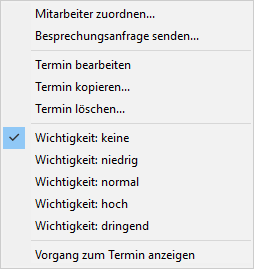
-
Die Handhabung des Kalenders ist auch im Themenbereich Serviceaufträge mit Regieabrechnung beispielhaft beschrieben.

































